Csendben épült felhõkarcoló - PCX I5 N2617 8600/GTX1060 számítógép teszt
Igazi értékorientált gépet tisztelhetünk a PCX I5 N2617 8600/GTX1060 számítógép “személyében”, ami felvonultatja a híresen jó minõségû, de árakat tekintve is versenyképes termékeket. Ez a konfiguráció nagyon látványos, és a teljesítménye is hasonlóan szemet gyönyörködtetõ. Lássuk, mibõl áll össze a vörös RGB szörnyeteg!
A tesztelt PCX I5 N2617 8600/GTX1060 számítógép összetevõ alkatrészei:
Intel Core i5-8600 BX80684I58600 processzor
Kingston 2x4GB DDR4 3000MHz HyperX Predator XMP HX430C15PB3K2/8 memória
MSI GTX1060 6GB GDDR5 Gaming 6G videokártya
Kingston 120GB SA400S37/120G SSD meghajtó
Western Digital 2TB 64MB SATA3 WD20EZRZ merevlemez
Corsair 650W CX650 CP-9020122-EU tápegység
Thermaltake Versa N27 CA-1H6-00M1WN-00 számítógép ház
DeepCool GAMMAXX GT processzor hûtõ
MSI GTX1060 6GB GDDR5 Gaming 6G videokártya
Az MSI GTX1060 Gaming 6G videokártya külsõ adottságai miatt két teljes bõvítõhelyet elfoglal. 28,4cm hosszú, 13,5cm széles, és 3,5cm a vastagsága – ez a hatalmas ventilátorlapátoknak köszönhetõ, mert a beszerelt hûtõventilátorok átmérõje 9,5cm. Igen impozáns megjelenést nyújt, a fekete és vörös színek az MSI céges színsémáját tükrözik, összességében a külsõ megjelenés pedig a Gaming X sorozat GTX 1070 és 1080 modelljeihez hasonlítható. A videokártya hátoldala teljes egészében nyitott. A csatlakozási lehetõségek közt van egy DVI-D, két HDMI 2.0 és három DisplayPort 1.4 kimenet, ennek megfelelõen több monitor egyidejû használatát támogatja. Persze minden sikeres videokártya mögött egy hatékony hûtõ rendszer áll; a GTX 1060 Gaming 6G esetében errõl a Twin Frozr két ventilátora gondoskodik, melyek közel megegyezõek a GTX 1070 és 1080 modelleknél használtakkal. Az MSI hûtési megoldását ráadásul 100%-kal magasabb terhelésre tervezték, így garantáltan nem fogunk benne csalódni. A ventilátorok sebessége 800 RPM, ennek köszönhetõen a videokártya mûködése szinte hallhatatlan. A tesztgépbe szerelt kártya 8008 MHz-es, 192 bites GDDR 5 memóriával, 1581 MHz-es GPU órajellel, 120W-os maximális fogyasztással rendelkezik. Open GL 4.5 és DirectX 12 támogatás biztosított.
DeepCool GAMMAXX GT processzor hûtõ
A DeepCool GAMMAXX GT processzorhûtõje egy masszív, alumínium vázra épült szörnyeteg, ami nem csak a CPU hidegen tartásáról gondoskodik, de a gép meghatározó látványeleme is egyben. Impozáns RGB fényeivel látványos megjelenést nyújt. Ha olyan alaplap mellett használják, ami RGB támogatással rendelkezik, külön szoftveres támogatása is van, de enélkül is maradéktalanul betölti szerepét. RGB támogatás nélkül statikus és váltakozó színbeállítás használható, ehhez a DeepCool egy külön vezérlõt biztosít. A megerõsített hátlapnak és a végsõkig optimalizált szereléknek köszönhetõen nagyon könnyen beépíthetõ, ehhez a gyártó lépésrõl lépésre útmutatót is biztosít.
PCX I5 N2617 8600/GTX1060 számítógép
MSI Z370 Gaming Plus alaplap, Intel Core i5-8600 BX80684I58600 processzor, Kingston 2x4GB DDR4 3000MHz HyperX Predator XMP HX430C15PB3K2/8 memória, MSI GTX1060 6GB GDDR5 Gaming 6G videokártya, Kingston 120GB SA400S37/120G SSD meghajtó, Western Digital 2TB 64MB SATA3 WD20EZRZ merevlemez, Corsair 650W CX650 CP-9020122-EU tápegység, Thermaltake Versa N27 CA-1H6-00M1WN-00 számítógép ház, DeepCool GAMMAXX GT processzor hûtõ
Corsair 650W CX650 CP-9020122-EU tápegység
A Corsair 650W teljesítményû tápegysége került ebbe az összeállításba, ami általánosságban véve az értékorientált gépet építõknek egy kedvezõ választás. A tápegység 80 PLUS Bronze hitelesítéssel rendelkezik, ami eleve versenyképessé teszi, de nem is ez a lényeg, hanem, hogy az LLC rezonáns topológiának köszönhetõen gyakorlatilag minden modern PC-vel kompatibilis, és kiemelkedõ hatékonysága mellett alig csap zajt (max. 25dB). Külsejét tekintve a Corsair 650W egésze fekete, fekete az összes kábele és csatlakozója, valamint a hûtésérõl gondoskodó 120mm-es ventilátor. Összességében egy tekintélyes megjelenése van ennek a tápegységnek. Kiváló dizájnjának nem csak a 80 PLUS Bronze hatásfok köszönhetõ, de tényleg alig hallható a mûködése, ráadásul kifejezetten jól néz ki. A Corsair 650W nagyon jó beépíthetõségi lehetõségeket ad a felhasználónak, a gyártó bõkezûen bánt a kábelek hosszúságával, így külön hosszabbításra nincs szükség. Könnyedén be lehet szerelni a legnagyobb gépházakba is, ehhez a 20/24pin ATX kábel mellett 4+4pines CPU csatlakozó, 6+2pines VGA csatlakozó, 4 darab 4pin Molex csatlakozó és 6 SATA áll rendelkezésre. A Corsair 650W pont az a darabja a gépnek, amit egyszer beszerelünk, és utána nem kell foglalkozni vele. Hacsak nem akarjuk kifejezetten maximum terhelésnek kitenni a gépet, szinte észre sem fogjuk venni, hogy a tápegységben is van hûtõventilátor, ami plusz zajt csaphat.
Kingston 2x4GB DDR4 3000MHz HyperX Predator XMP HX430C15PB3K2/8 memória
Ha memóriáról van szó, a Kingston az egyik legnagyobb márkanév ezen a téren, ami eszünkbe juthat. Nem véletlen került a DDR4 HyperX Predator ebbe az összeállításba. A HyperX a Kingston csúcskategóriás divíziója, ami kifejezetten a nagy teljesítményû, gamerek számára figyelemfelkeltõ termékek fejlesztésére összpontosít. Amikor megjelenik egy új lapkakészlet, a HyperX mindig ott figyel az alaplap kompatibilitási listáján. Amikor az AMD Ryzen sorozata megjelent, és rengeteg probléma volt a memória kompatibilitással, a HyperX-el akkor sem voltak gondok, ez volt az elsõként hitelesített memóriakártya. A 2x4 GB DDR4 HyperX Predator kiváló választás bármilyen összeállításba, mert ez szintén olyan összetevõje az új konfigurációnak, amivel biztosan nem lesznek gondok. A fekete alumínium hûtõborda nagyon jól néz ki, de igazából onnan, hogy beszereltük, nem sokat fogjuk látni, mert meghibásodni nem fog, lecserélni is aligha akarjuk majd. A tesztelt konfigurációba szerelt memóriakártya 3000MHz órajellel és CL15-ös késleltetéssel rendelkezik.
PCX I5 N2617 8600/GTX1060 számítógép
Kingston 120GB SA400S37/120G SSD meghajtó
A Kingston A400 egy standard 2,5-colos SATA SSD, amin elsõ ránézésre is megállapítható, hogy a piac fõsodorának szánták. A dobozban semmi extra tartozék nem érkezik, a gyártó mindent elkövetett annak érdekében, hogy a jó minõségû SSD a lehetõ legolcsóbban juthasson piacra. 320MB/s adatírási és 500MB/s adatolvasási sebesség jellemzi. SATA III csatolófelülettel rendelkezik. Ráadásul, teszteléskor a CrystalDiskMark eredményekbõl kiderül, hogy a gyártó által publikáltnál némileg jobb maximális adatírási/olvasási sebességgel (555,9Mbps és 507,2Mbps) rendelkezik. Bár az átlagos érték némileg elmarad a piaci vetélytársakéhoz képest, az A400 egy nagyon megbízható megoldást nyújt a mainstream számára. Ebbe a konfigurációba egy 120GB kapacitású SSD került.
PCX I5 N2617 8600/GTX1060 számítógép
A PCX I5 N2617 8600/GTX1060 számítógépet a szokásos tesztprogramok és játékok alatt teszteltük, maximális beállítások és Full HD felbontás mellett.
Az elért eredmények diagramon ábrázolva:
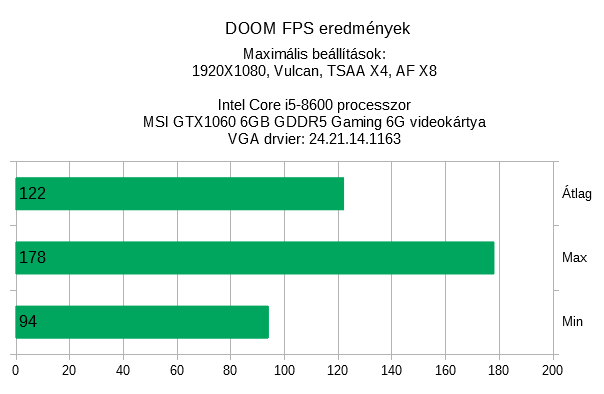
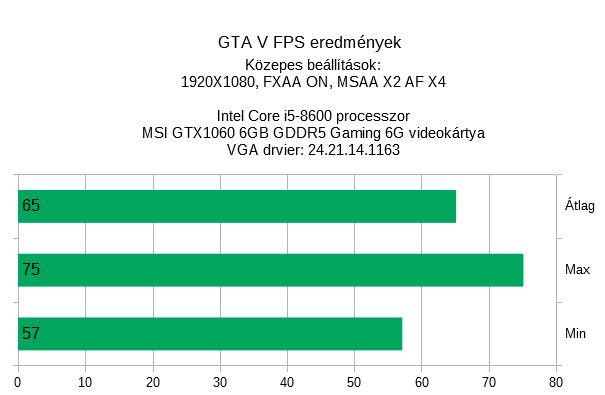
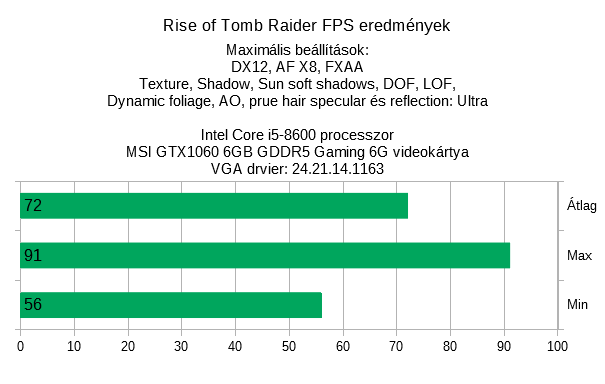
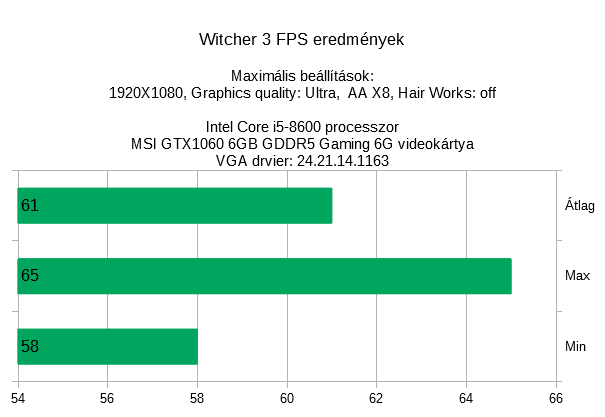
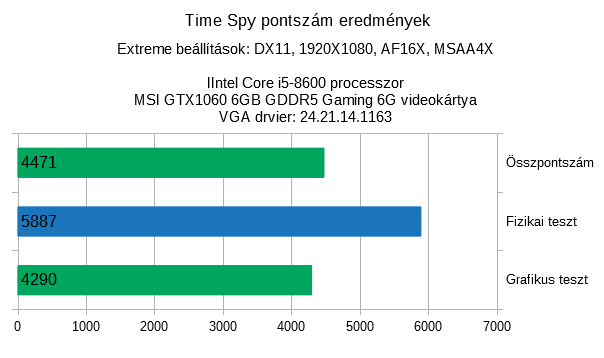
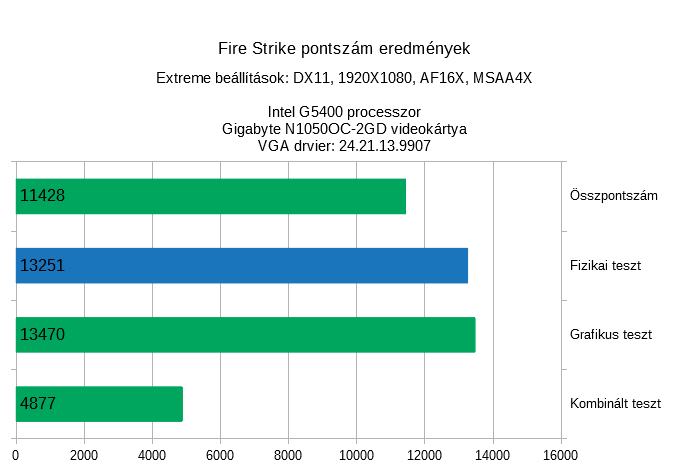
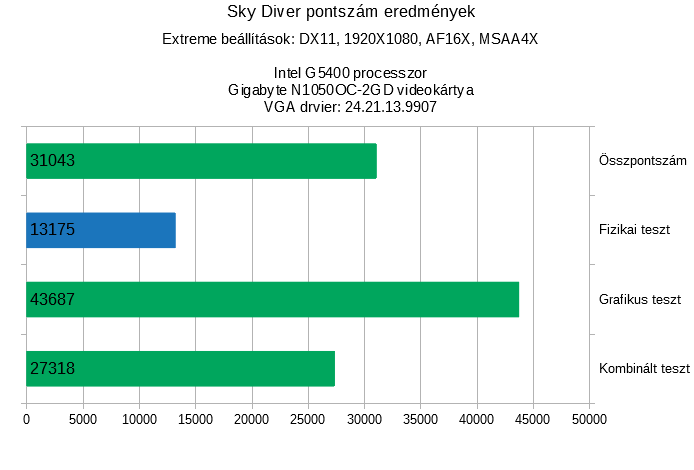
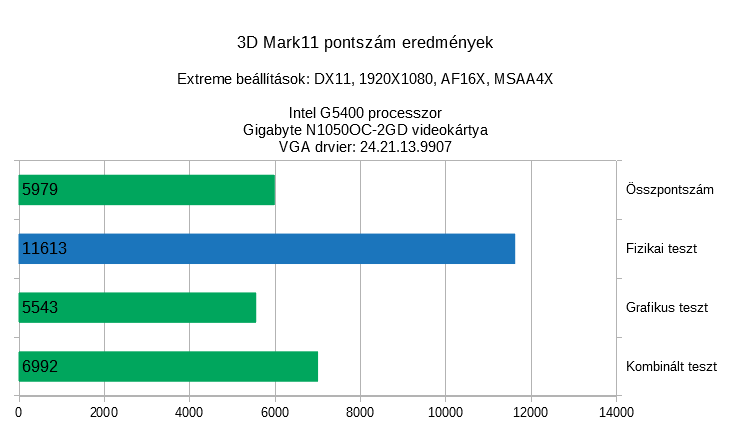
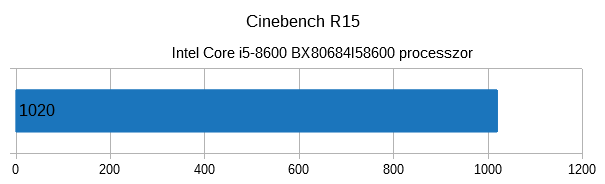
A PCX I5 N2617 8600/GTX1060 számítógépet megtalálod a PCX számítógépek között és a “Konfigurálom” gombra kattintva tetszés szerint át is alakíthatod.
Ha az alapoktól szeretnéd újra tervezni a számítógépedet, használd a gépösszerakót!
Hangfal zúgás megszüntetése: 10 ok, ami a háttérben állhat
A hangfal zúgás az egyik legidegesítőbb probléma, amivel találkozhatsz otthon vagy a stúdióban. Nemcsak a zene élvezetét rontja el, hanem komoly frusztrációt is okozhat, ha nem tudod pontosan, miért jelentkezik. Szerencsére a zúgás hátterében gyakran egyszerű okok állnak, és a megfelelő lépésekkel könnyen orvosolható.
Ebben a cikkben áttekintjük a tíz leggyakoribb okot, ami miatt a hangfalad zúg, és adunk tippeket a hangfal zúgás megszüntetése érdekében.
Aktív hangfal alapzaj, amikor a készülék maga zajforrás
Csatlakozási hibák és rossz kábelek
Földhurok megszüntetése: a hálózati problémák árnyékában
Interferenciák és külső zavarok
Hangerő és érzékenység beállítása
Hangkártya és számítógépes rendszerek
Környezeti zaj és akusztika
Elektronikai alkatrészek kopása
A rendszer összhangja és a beállítások optimalizálása
Gyakran ismételt kérdések
Összegzés
Aktív hangfal alapzaj, amikor a készülék maga zajforrás
Sok esetben a zúgás nem kívülről, hanem a hangfalból magából ered. Az aktív hangfal alapzaját sokszor nem lehet teljesen kiküszöbölni, hiszen a beépített erősítő és az elektronika mindig hordoz magában egy kis háttérzajt. Ez különösen hallható csendes pillanatokban vagy nagy érzékenységű beállításoknál. Ha a zúgás itt jelentkezik, érdemes ellenőrizni, hogy a hangfal csatlakoz
Hangfal választás: 10 tipikus hiba, amit érdemes elkerülni
A hangfal választás izgalmas, de sokszor bonyolult folyamat, és könnyen beleeshetsz olyan hibákba, amik hosszú távon bosszantóak lehetnek.
Ebben a cikkben végigvezetlek a leggyakoribb bakikon, amiket a vásárlás során érdemes elkerülni, és segítek, hogy a döntésed megalapozott legyen, legyen szó akár otthoni zenehallgatásról, akár komolyabb házimoziról.
1. Nem gondolsz a szoba adottságaira
2. A wattok és teljesítmény félreértése
3. Nem döntöd el, aktív vagy passzív
4. Csak a kinézet számít
5. A tesztelés hiánya
6. Nem mérlegelted a zenehallgatási szokásaidat
7. A kiegészítők figyelmen kívül hagyása
8. Túl magas elvárások reális keret nélkül
9. Ár és érték eltorzítása
10. Hosszú távú karbantartás figyelmen kívül hagyása
Gyakran ismételt kérdések
Összegzés
1. Nem gondolsz a szoba adottságaira
Az egyik leggyakoribb hiba, amikor valaki a hangfalakat pusztán az ár vagy a dizájn alapján választja, és nem veszi figyelembe, hogy mekkora vagy milyen akusztikájú helyiségbe kerülnek. Egy nagyobb, nyitott térben más típusú hangfalra lesz szükséged, mint egy kisebb szobában. Ha nem figyelsz erre, könnyen előfordulhat, hogy a hangzás tompa vagy torz lesz, hiába választottad a legjobb hangfal modellt. A szoba mérete, a falak anyaga, a bútorok elhelyezése mind hatással van a hangfal teljesítményére. Érdemes akár mérőmi
Hangfal tuning: 8 módszer, hogy jobb hangzást érj el otthon
A hangfal tuning az a téma, amibe előbb vagy utóbb minden zenerajongó és házimozi tulajdonos belefut, amikor érzi, hogy a rendszerében több van annál, mint amit hall. Sokszor nem az a gond, hogy rossz a hangfalad, hanem az, hogy nincs kihozva belőle az, amire valójában képes.
Ebben a cikkben végigvezetlek azokon a területeken, ahol a legnagyobb javulást lehet elérni, különösebb varázslat vagy drága eszközök nélkül, tapasztalatra és akusztikai alapelvekre támaszkodva.
A hangfalak elhelyezése mint alap
Szobaakusztika és visszaverődések kezelése
Stabil alátámasztás és rezgéscsillapítás
A hangfal belső világa és a komponensek szerepe
Kábelezés és jelút tisztasága
Elektronika és meghajtás összhangja
Finomhangolás hallgatással és türelemmel
Hangfal tuning házilag és hosszú távú szemlélet
Gyakran ismételt kérdések
A hangfalak elhelyezése mint alap
A jó hangzás ott kezdődik, ahol a hangfal áll. Meglepően sok rendszer szól tompán vagy aránytalanul csak azért, mert a doboz túl közel van a falhoz, sarokba van szorítva, vagy nem a hallgatási pontra van irányítva. A térben való elhelyezés hatással van a basszus mennyiségére, a sztereó képre és arra is, mennyire érzed természetesnek a hangot. Érdemes időt szánni arra, hogy centiről centire kipróbáld a pozíciókat, mert ez az a terület, ahol a legtöbbet nyerhetsz pusztán fi







